İndiki telefon çoxdan yüksək ixtisaslaşmış cihaz olmaqdan çıxıb. Onun daxilində on il əvvəlki istənilən masaüstü kompüterdən çox üstün xüsusiyyətləri olan həqiqi, tam hüquqlu kompüter yaşayır və işləyir. Buna görə də, təəccüblü deyil ki, bir çox smartfonlar kompüterlərlə eyni əməliyyat sistemindən istifadə edirlər - məsələn, Windows.
Mobil Windows Phone demək olar ki, hər cəhətdən masa üstü sistemi ilə uyğun gəlir. Yalnız kiçik ekrana və masa üstü olanlardan daha az və daha az fərqlənən xüsusi periferiyalara uyğunlaşdırılmışdır. Bununla əlaqədar sual yaranır: Windows Background-u ev kompüterinə necə bağlamaq olar? Bu ümumiyyətlə niyə lazım ola bilər? Bunun bəzi səbəbləri bunlardır:
- Proqramları və digər faylları telefonunuza köçürün. Məsələn, İnternetdən PC diskinə endirilir.
- Əlaqələrin və məlumatların sinxronizasiyası məqsədilə.
- Proqramlaşdırmanın rahatlığı məqsədi ilə. Orijinal zəng melodiyaları əlavə edərkən, onlar məhz bunu edirlər.
Bu səbəblər PC və telefonun qoşulması ehtiyacı üçün kifayət qədər kifayətdir. Elektronika və ya proqramlaşdırma bacarığı olmayan son istifadəçi üçün bunun asan olması vacibdir. Qısa qeydimizdə bütün bu prosesi təsvir edəcəyik.
Telefonun PC-yə qoşulması
Budur cihazları bir-birinə bağlamaq üçün qısa təlimatlar:
- Telefonla birlikdə PC və smartfonun portlarını birləşdirən krossover satılır.
- Bundan sonra, PC-nin Plug-and-Play interfeysi yeni avadanlıq axtarmağa başlayacaq və müvafiq sürücüləri quraşdırmağa çalışacaq.
- Bu proses başa çatdıqdan sonra smartfonun fayl sistemi fləş sürücü kimi hər hansı xarici yaddaş qurğusunun fayl sistemi kimi qəbul ediləcək.
- Döyüşün yarısı artıq başa çatıb. Bu, cihazlar arasında faylları ötürmək üçün kifayətdir. Bununla belə, bu İnternetdə sinxronizasiya üçün kifayət deyil.
- Sinxronizasiya problemi bizi narahat edirsə, o zaman şəbəkədən yükləyirik və Zune proqramını quraşdırırıq. Bunun üçün təlimatlar sinxronizasiya və digər maraqlı xüsusiyyətləri təsvir edir. Digər faydalı vasitə WConnect yardım proqramıdır. Onun köməyi ilə Android proqramlarını Windows Phone-a köçürə bilərsiniz - bu barədə İnternetdə oxuyun.
Bir çox Windows Phone sahibləri Windows Phone-u kompüterə necə qoşmaqla maraqlanırlar. Əvvəla, bu məlumatların sinxronizasiyası üçün lazımdır. Fors-major vəziyyət yarandıqda, kontaktları, müxtəlif qeydləri və digər vacib məlumatları asanlıqla bərpa edə bilərsiniz. Bundan əlavə, kompüterdən istifadə Windows Phone sahibləri üçün mövcud olan müxtəlif proqram və oyunlara maksimum çıxışı təmin edir.
Windows Phone-u PC-yə qoşmaq üsulları
Kabellə
Windows əsaslı cihazı kompüterə qoşmaq üçün smartfonla birlikdə gələn orijinal kabeldən istifadə etməlisiniz. Qoşulduqdan sonra kompüterinizdəki sistem telefonunuzun uğurlu işləməsi üçün bütün lazımi sürücüləri quraşdırmağı təklif edəcək. Bütün tövsiyələri yerinə yetirdikdən sonra siz telefonunuzdan çıxarıla bilən yaddaş cihazı və ya əlavə cihaz kimi istifadə edə biləcəksiniz.
Sürücülər düzgün işləyirsə, müxtəlif faylları kompüterinizdən telefonunuza və arxaya köçürmək olduqca asandır.
Bununla belə, kontaktları sinxronlaşdırmaq üçün xüsusi Zune proqramı quraşdırmalı olacaqsınız. Bu, Windows Phone-u birləşdirməyi və sonrakı işləri xeyli asanlaşdırır.
XP sahibləri üçün
Windows XP istifadəçiləri telefonun skaner və ya hər hansı digər cihaz kimi düzəldilə biləcəyini hiss edə bilərlər. Vəziyyəti düzəltmək çox asandır, sadəcə WindowsMediaPlayer 11-i quraşdırın.
Smartfonu birləşdirdikdən sonra sürücüləri quraşdırmalısınız, sonra isə cihaz menecerində bütün lazımsız proqramları silməlisiniz. Adlarında telefon məlumatları olan bütün cihazları silməlisiniz. Onları çıxardıqdan sonra hər iki cihazı yenidən başlatmalı və yalnız bundan sonra telefonu kompüterə qoşmalısınız.
Wi-Fi vasitəsilə
Kabel işləmirsə, alternativ bir əlaqə üsulu var. Bunun üçün hər iki cihazda Wi-Fi bağlantısı modulları tələb olunur.
PC hazırlandıqdan sonra protokollarda dəyişiklik etməlisiniz. Protokollar "Xüsusiyyətlər" bölməsində şəbəkə üzərindən tənzimlənir. 4 nömrəli protokolları dəyişdirmək lazımdır. Protokol nömrəsi və digər parametrlər yerli şəbəkənin vəziyyətinə uyğun olaraq götürülməlidir.
İndi telefonunuzda Wi-Fi parametrlərinə keçin və lazımi şəbəkəyə qoşulun. Smartfonu və PC-ni birləşdirdikdən sonra müxtəlif tələb olunan manipulyasiyalar üçün cihazlardan istifadə edə bilərsiniz.
İstifadəçiyə təkcə zənglər üçün deyil, həm də foto və videolara baxmaq, musiqi dinləmək, kitab oxumaq və digər media əyləncələri üçün lazım olan istənilən smartfon kompüterə qoşulmadan tam istifadə edilə bilməz. Mobil qadcetlərin sahibləri cihazlar arasında faylları ötürmək, mühüm kontaktların və mesajların ehtiyat nüsxələrini saxlamaq, istifadəçi parametrlərini və məlumatlarını sinxronizasiya etmək üçün tez-tez Windows Background proqramını kompüterə qoşmalıdırlar.
Əksər hallarda, Windows 10 Mobile-ı kompüterə qoşmaq vəzifəsi çox sadədir və istifadəçidən heç bir qabaqcıl bilik və bacarıq tələb etmir. Ancaq yenə də təcrübəsiz smartfon sahibləri prosesdə mümkün səhvlərdən qaçınmaq üçün addım-addım təlimatlardan faydalanacaqlar.
Beləliklə, smartfonunuzu PC-yə qoşmaq üçün iki üsuldan istifadə edə bilərsiniz: Windows-un masa üstü versiyasının standart Explorer-dən və Windows Mağazasından quraşdırıla bilən Telefon Meneceri proqramı (sizə ən azı 8.1-in masaüstü Windows versiyası lazımdır) . Müasir əməliyyat sistemləri smartfonun kompüterə qoşulması prosesini sürücüləri quraşdırmadan və mobil cihazda əməliyyatlar yerinə yetirmədən mümkün qədər sadə və rahat edir.
Metod №1. Dirijor
Windows Phone-u Explorer-dən istifadə edərək kompüterə qoşmaq üçün birləşdirici kabeli kompüterin USB portuna və smartfonun müvafiq konnektoruna (əsasən micro-USB) daxil etməlisiniz. Bundan sonra, yeni cihaz "Kompüterim" pəncərəsində görünəcək (ilk dəfə qoşulsanız, kompüter gadgetı tanıyana qədər bir az vaxt tələb oluna bilər).
Smartfonun ikonasına iki dəfə klikləməklə istifadəçi müxtəlif hərəkətləri yerinə yetirə biləcək: faylları yükləmək və silmək, daxili yaddaşın və SD kartın məzmununa baxmaq - ümumiyyətlə, mobil cihazla adi fləş sürücü ilə olduğu kimi işləmək.
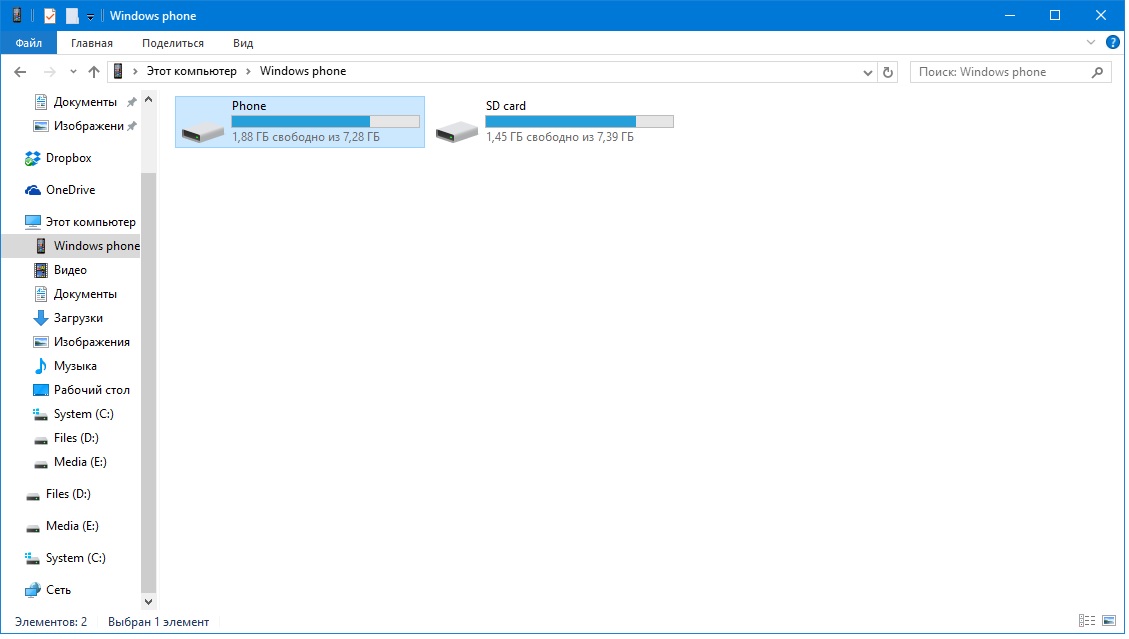
Smartfon da görünəcək Cihaz meneceri kompüter:

Metod № 2. Telefon meneceri proqramı
Linkdən istifadə edərək onu Windows Mağazasından quraşdıra bilərsiniz (Windows 10-da OS ilə birlikdə quraşdırılıb).
Smartfonunuzu kompüterinizə qoşduğunuz zaman proqram avtomatik olaraq işə düşəcək. Bu baş vermirsə, onu Başlat menyusundan işə salmalısınız. Telefon Menecerinin əsas pəncərəsi belə görünür:

Nişanlar arasında hərəkət etməklə siz Windows Phone-u kompüterinizlə sinxronizasiya edə, məlumatları bir cihazdan digərinə köçürə, media faylları, kontaktlar, sənədlər və qeydlərlə işləyə bilərsiniz. Tətbiq smartfonun müxtəlif funksiyalarından necə istifadə etmək barədə ətraflı məsləhətlər verir ki, bu da Windows Mobile ƏS ilə işə yeni başlayan istifadəçilər üçün faydalı olacaq.
Nəticə
Microsoft Windows-un həm masaüstü, həm də mobil versiyalarını eyni dərəcədə funksional, rahat və öyrənilməsi asan etmişdir. Bunun sayəsində smartfonu kompüterə qoşmaq üçün istifadəçi üçüncü tərəf proqramlarını axtarmağa ehtiyac duymur - əməliyyat sistemində əvvəlcədən quraşdırılmış standart proqramlar kifayətdir.
Məhdudiyyətlər var:
- DRM ilə qorunan fayllar götürülsə, onları sinxronlaşdıra bilməyəcəksiniz yox Xbox Music və ya Groove Music-dən.
- Siz böyük şəkilləri telefonunuzdan kompüterinizə köçürə bilməyəcəksiniz - Fayl Explorer-dən istifadə etməli olacaqsınız.
Tətbiq Windows Phone ilə işləyən smartfon sahibləri üçün daha bir gülməli problemi həll edir - zəng melodiyasının qurulması. Bunu birbaşa telefonunuzda etsəniz, xüsusi proqram vasitəsilə treki zəng melodiyası kimi saxlamalı olacaqsınız. Windows Phone proqramından istifadə edərək zəng üçün istənilən musiqini asanlıqla quraşdıra bilərsiniz (yeganə çatışmazlıq odur ki, trek zəngə gedir. hamısı, yəni. onu tətbiqdə kəsə bilməzsiniz).
Ümumi funksionallıq aşağıdakı kimidir:
- faylları kompüterdən telefona və arxaya köçürün;
- hər iki cihazdakı faylları silin;
- surəti çıxararkən şəkilləri sıxışdırın;
- Musiqini Windows Phone üçün zəng melodiyalarına çevirin.
Win8 ilə PC-də Windows Phone tətbiqinin xüsusiyyətləri
- Bir neçə telefonu kompüterə (noutbuk) qoşa bilərsiniz.
- Kompüter mobil cihazda trafiki sərf etməmək üçün telefona lazım olan yeniləmələri quraşdıra bilər.
- Win8-də tətbiqin vizual dizaynı daha xoşdur: Siz fayl adlarını deyil, onların məzmununu (kafel) görürsünüz.
Sənədləri sinxronlaşdırmaq üçün istifadə edin...
...OneDrive. Etməli olduğunuz yeganə şey istədiyiniz Microsoft hesabı ilə (həm telefonunuzda, həm də PC-də) daxil olmaqdır.
Bunlar. sənədlər (bütün Office növləri) buludda saxlanılacaq. Onlara daxil olmaq üçün hesabınıza daxil olmalısınız.
Abunə olun:

Windows əməliyyat sisteminə əsaslanan bir çox smartfon sahibləri tez-tez Windows Phone kontaktlarını ən populyar pulsuz e-poçt xidmətlərindən biri olan Gmail ilə necə sinxronlaşdırmaq barədə çaş-baş qalırlar.
Aşağıda e-poçt xidmətinizi qurmaq və Gmail kontaktlarını mobil cihazınızla sinxronlaşdırmaq üçün addım-addım təlimatlar verilmişdir.
Windows Phone və Gmail arasında sinxronizasiyanın qurulması üçün təlimatlar
1. Sinxronizasiyaya başlamazdan əvvəl mobil cihazınızda kontaktlarınızın ehtiyat nüsxəsini çıxardığınızdan əmin olun. Əgər varsa, Gmail hesabı kontaktlarınızın ehtiyat nüsxəsini çıxarmaq da tövsiyə olunur.
2. Sonra, Gmail və Windows Phone kontaktlarınızı sinxronlaşdırmaq üçün telefonunuzda Google poçt xidmətini qurmalısınız. Bunu etmək üçün "Parametrlər" - "Mail + hesablar" a gedin və "Xidmət əlavə et" seçin, "Google" seçin.
3. Növbəti addımda etimadnamənizi daxil etməlisiniz: E-poçt ünvanı @gmail.com və parol. Əgər əvvəllər Gmail xidmətindən istifadə etməmisinizsə, sizdən qeydiyyatdan keçməyiniz xahiş olunacaq. Əlaqə sinxronizasiyası üçün qeydiyyat olduqca sadə və sürətlidir.
4. İndi avtorizasiyanın tamamlanmasını gözləmək lazımdır və əgər siz bütün məlumatları düzgün daxil etmisinizsə, sistem sizə Gmail poçt xidmətinin telefonunuza uğurla əlavə edildiyi barədə məlumat verəcək. Bu quraşdırmanın birinci mərhələsini tamamlayır.
5. Smartfonunuza Google hesabını uğurla əlavə etdikdən sonra "Parametrlər" - "Mail + hesabları" na qayıdın və yaradılmış Google hesabına klikləyin. Burada sinxronizasiya etmək istədiyiniz elementləri qeyd etməlisiniz. Siz yenilədiyiniz faktiki olaraq bütün dinamik məlumatları sinxronlaşdıra bilərsiniz - Poçt, Kontaktlar, Təqvim. Parametrlərin dəyişdirilməsini təsdiqlədikdən sonra Gmail kontaktlarınız və digər vacib məlumatlarınız sinxronlaşdırılacaq.
Əməliyyatın müddəti, əlbəttə ki, məlumatın miqdarından və İnternet bağlantısının sürətindən asılıdır.
Windows Phone avtomatik olaraq Google serveri ilə sinxronlaşdırılır. Bununla belə, yuxarıda qeyd olunan parametrlərdə bunun üçün bir cədvəl təyin edə bilərsiniz.
Unutmayın ki, məlumatın ehtiyat nüsxəsi məlumat təhlükəsizliyinin əsas komponentidir. Nədənsə mobil cihazınıza girişi itirsəniz belə, sadəcə bir neçə düyməyə basmaqla onları hər zaman yeni cihazınızda Gmail xidmətindən bərpa edə bilərsiniz.
Diqqət! 2014-cü ildən başlayaraq Google artıq yeni Windows Phone cihazları üçün kontakt sinxronizasiyasını dəstəkləmir. Sinxronizasiya yalnız poçt və 2014-cü ildən əvvəl xidmətlərə əlavə edilmiş cihazlar üçün əlçatandır.

